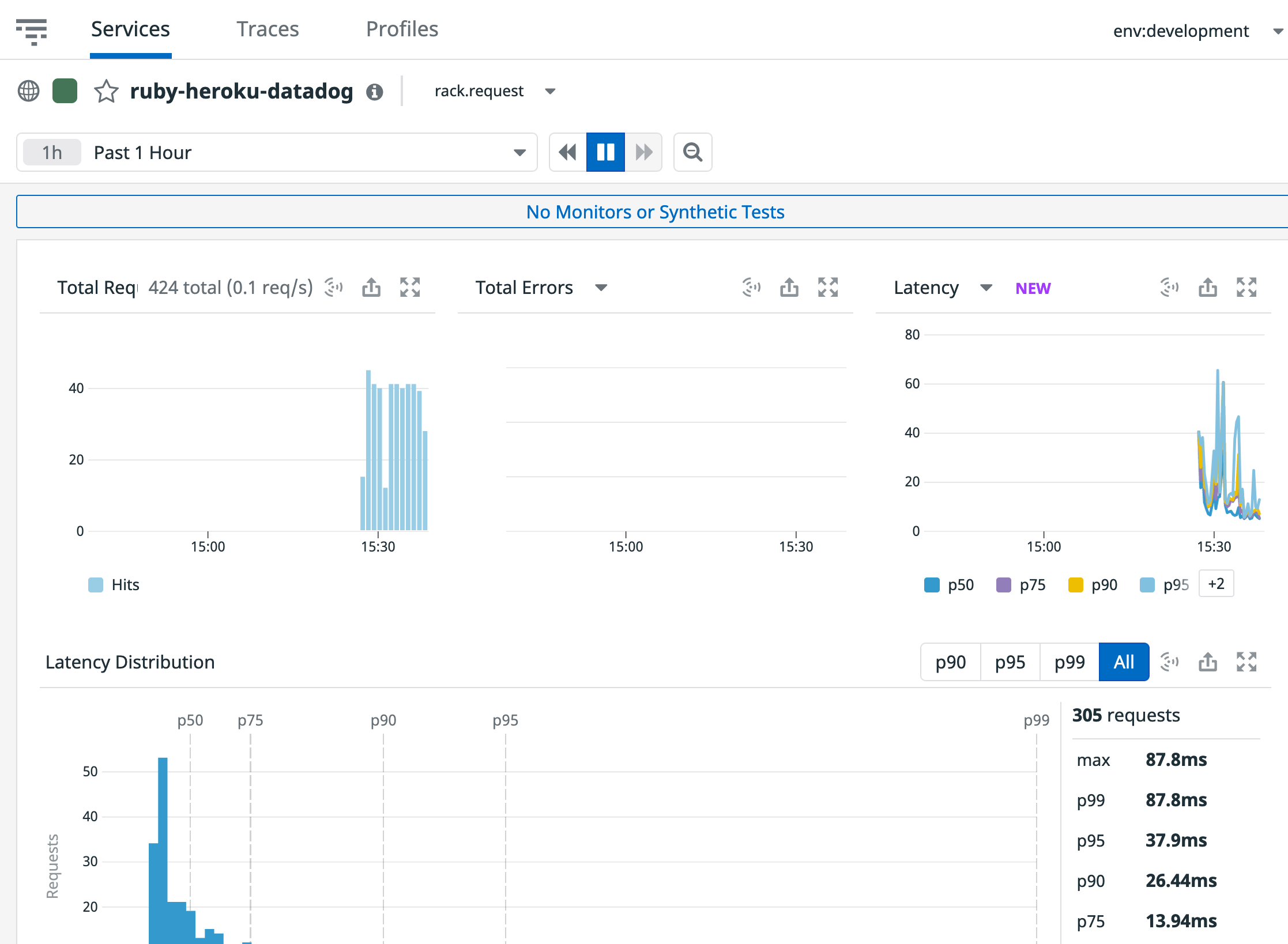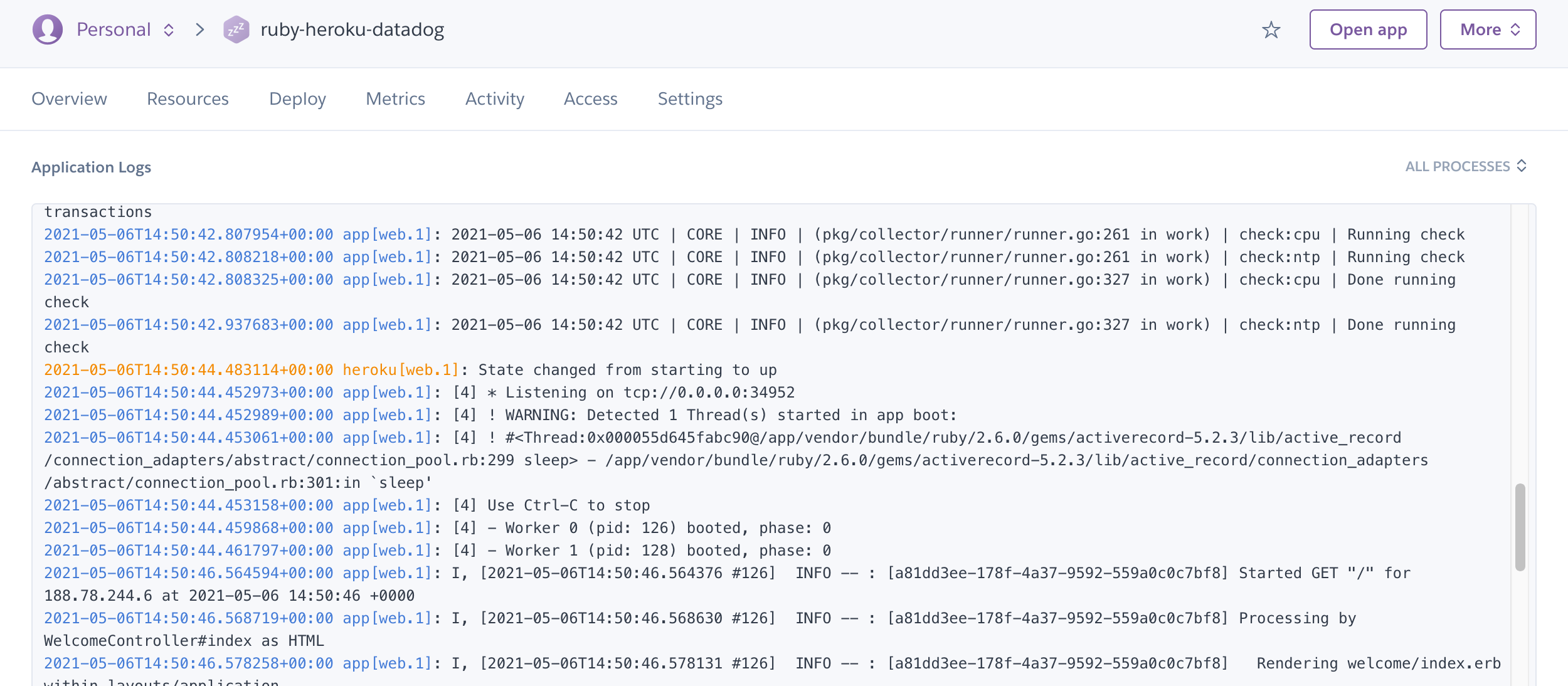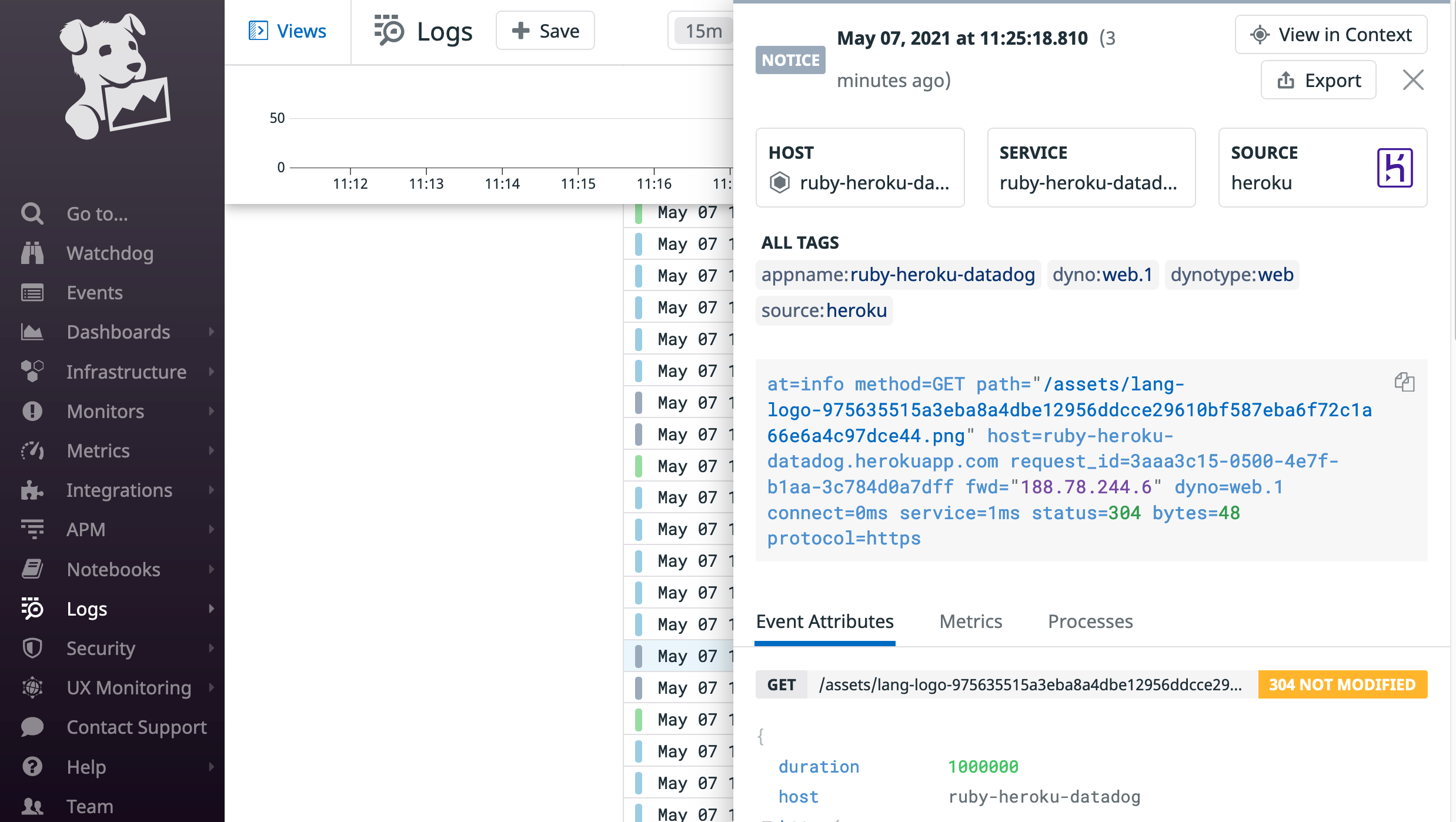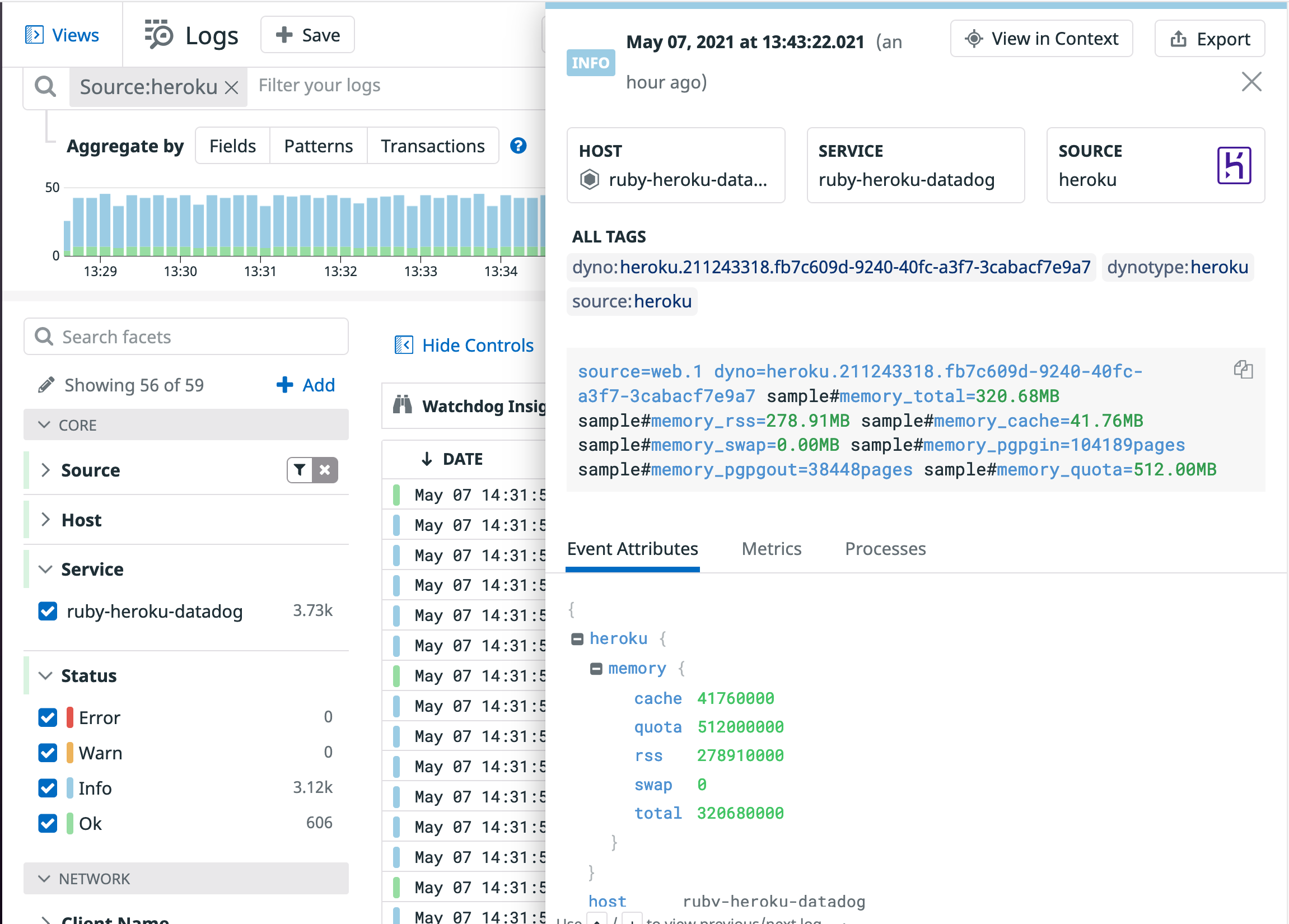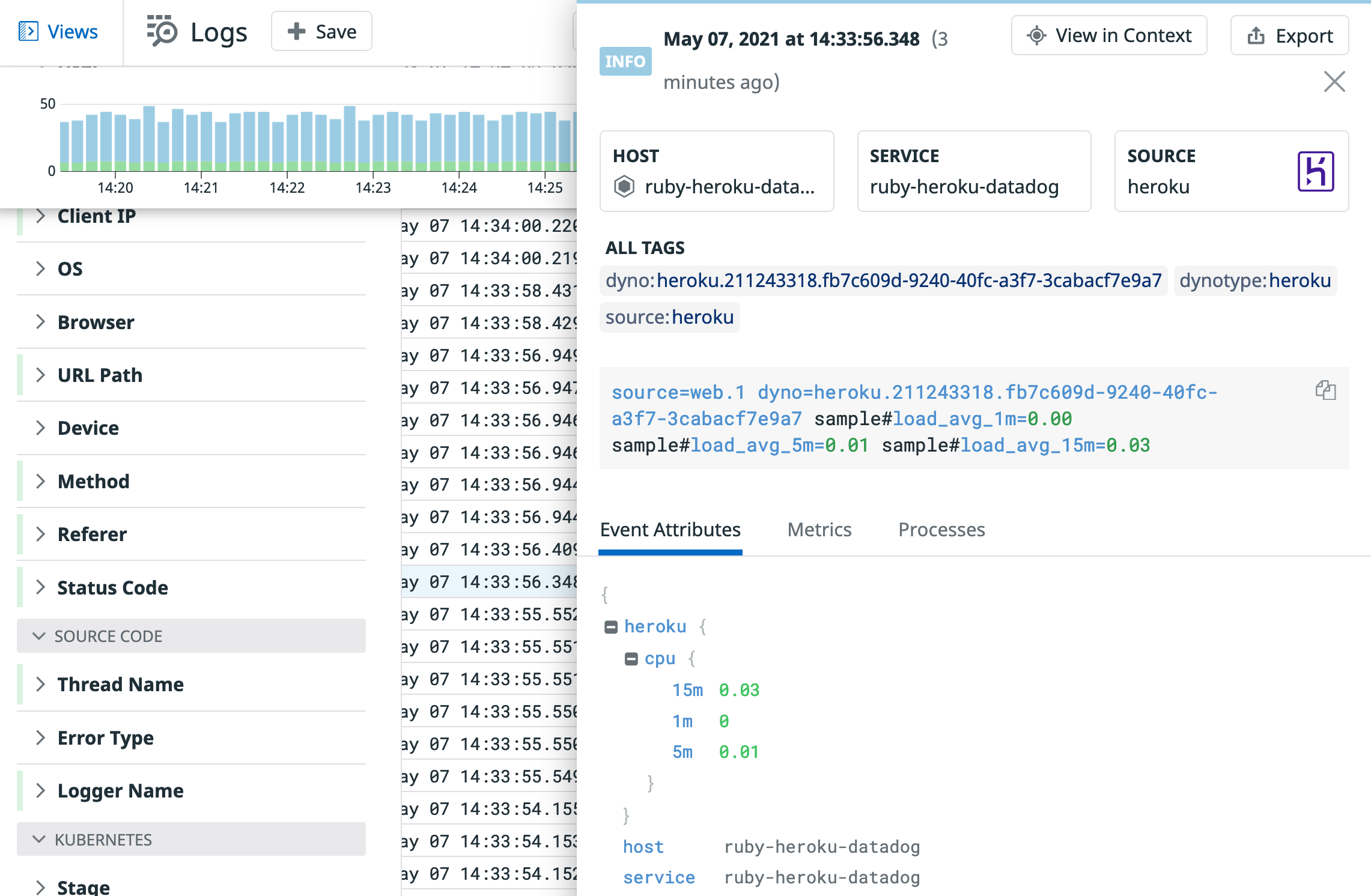- Esenciales
- Empezando
- Datadog
- Sitio web de Datadog
- DevSecOps
- Serverless para Lambda AWS
- Agent
- Integraciones
- Contenedores
- Dashboards
- Monitores
- Logs
- Rastreo de APM
- Generador de perfiles
- Etiquetas (tags)
- API
- Catálogo de servicios
- Session Replay
- Continuous Testing
- Monitorización Synthetic
- Gestión de incidencias
- Monitorización de bases de datos
- Cloud Security Management
- Cloud SIEM
- Application Security Management
- Workflow Automation
- CI Visibility
- Test Visibility
- Intelligent Test Runner
- Análisis de código
- Centro de aprendizaje
- Compatibilidad
- Glosario
- Atributos estándar
- Guías
- Agent
- Uso básico del Agent
- Arquitectura
- IoT
- Plataformas compatibles
- Recopilación de logs
- Configuración
- Configuración remota
- Automatización de flotas
- Solucionar problemas
- Detección de nombres de host en contenedores
- Modo de depuración
- Flare del Agent
- Estado del check del Agent
- Problemas de NTP
- Problemas de permisos
- Problemas de integraciones
- Problemas del sitio
- Problemas de Autodiscovery
- Problemas de contenedores de Windows
- Configuración del tiempo de ejecución del Agent
- Consumo elevado de memoria o CPU
- Guías
- Seguridad de datos
- Integraciones
- OpenTelemetry
- Desarrolladores
- Autorización
- DogStatsD
- Checks personalizados
- Integraciones
- Crear una integración basada en el Agent
- Crear una integración API
- Crear un pipeline de logs
- Referencia de activos de integración
- Crear una oferta de mercado
- Crear un cuadro
- Crear un dashboard de integración
- Crear un monitor recomendado
- Crear una regla de detección Cloud SIEM
- OAuth para integraciones
- Instalar la herramienta de desarrollo de integraciones del Agente
- Checks de servicio
- Complementos de IDE
- Comunidad
- Guías
- Administrator's Guide
- API
- Aplicación móvil de Datadog
- CoScreen
- Cloudcraft
- En la aplicación
- Dashboards
- Notebooks
- Editor DDSQL
- Hojas
- Monitores y alertas
- Infraestructura
- Métricas
- Watchdog
- Bits AI
- Catálogo de servicios
- Catálogo de APIs
- Error Tracking
- Gestión de servicios
- Objetivos de nivel de servicio (SLOs)
- Gestión de incidentes
- De guardia
- Gestión de eventos
- Gestión de casos
- Workflow Automation
- App Builder
- Infraestructura
- Universal Service Monitoring
- Contenedores
- Serverless
- Monitorización de red
- Coste de la nube
- Rendimiento de las aplicaciones
- APM
- Términos y conceptos de APM
- Instrumentación de aplicación
- Recopilación de métricas de APM
- Configuración de pipelines de trazas
- Correlacionar trazas (traces) y otros datos de telemetría
- Trace Explorer
- Observabilidad del servicio
- Instrumentación dinámica
- Error Tracking
- Seguridad de los datos
- Guías
- Solucionar problemas
- Continuous Profiler
- Database Monitoring
- Gastos generales de integración del Agent
- Arquitecturas de configuración
- Configuración de Postgres
- Configuración de MySQL
- Configuración de SQL Server
- Configuración de Oracle
- Configuración de MongoDB
- Conexión de DBM y trazas
- Datos recopilados
- Explorar hosts de bases de datos
- Explorar métricas de consultas
- Explorar ejemplos de consulta
- Solucionar problemas
- Guías
- Data Streams Monitoring
- Data Jobs Monitoring
- Experiencia digital
- Real User Monitoring
- Monitorización del navegador
- Configuración
- Configuración avanzada
- Datos recopilados
- Monitorización del rendimiento de páginas
- Monitorización de signos vitales de rendimiento
- Monitorización del rendimiento de recursos
- Recopilación de errores del navegador
- Rastrear las acciones de los usuarios
- Señales de frustración
- Error Tracking
- Solucionar problemas
- Monitorización de móviles y TV
- Plataforma
- Session Replay
- Exploración de datos de RUM
- Feature Flag Tracking
- Error Tracking
- Guías
- Seguridad de los datos
- Monitorización del navegador
- Análisis de productos
- Pruebas y monitorización de Synthetics
- Continuous Testing
- Entrega de software
- CI Visibility
- CD Visibility
- Test Visibility
- Configuración
- Tests en contenedores
- Búsqueda y gestión
- Explorador
- Monitores
- Flujos de trabajo de desarrolladores
- Cobertura de código
- Instrumentar tests de navegador con RUM
- Instrumentar tests de Swift con RUM
- Detección temprana de defectos
- Reintentos automáticos de tests
- Correlacionar logs y tests
- Guías
- Solucionar problemas
- Intelligent Test Runner
- Code Analysis
- Quality Gates
- Métricas de DORA
- Seguridad
- Información general de seguridad
- Cloud SIEM
- Cloud Security Management
- Application Security Management
- Observabilidad de la IA
- Log Management
- Observability Pipelines
- Gestión de logs
- Administración
- Gestión de cuentas
- Seguridad de los datos
- Sensitive Data Scanner
- Ayuda
Instrumentar una aplicación de Ruby on Rails en Heroku con Datadog
Heroku es una plataforma popular entre los desarrolladores de Ruby y, más específicamente, los de Ruby on Rails. Datadog es compatible con Heroku y Ruby, por lo que puedes enviar las métricas, logs y trazas (traces) de tu aplicación de Ruby en Heroku a Datadog.
En esta guía, te explicaremos los pasos necesarios para utilizar una aplicación de Rails desplegada en Heroku y hacer que las métricas, datos de integración, logs y trazas se envíen a Datadog.
Requisitos previos
En esta guía, se da por hecho lo siguiente:
- Ya tienes una cuenta de Datadog. Si no es así, puedes registrarte para disfrutar de una prueba gratuita.
- Ya tienes una cuenta de Heroku. Si no es así, puedes registrarte para tener acceso a su plan gratuito.
- Tienes instalado Git en tu sistema local.
- Tienes instalada la herramienta Heroku CLI en tu sistema local.
Crea tu aplicación de Heroku y despliega la aplicación de Ruby de muestra
Esta guía utiliza la aplicación de muestra de Rails de Heroku. Se trata de una aplicación de Rails básica que sigue las directrices del artículo Starting With Ruby (Empezando con Ruby), donde se ofrece información más detallada sobre cómo desplegar una aplicación de Ruby en Heroku. La presente guía se centra, por tanto, en cómo instrumentar una aplicación de Rails con Datadog.
La aplicación de muestra tiene una dependencia pg que solo se resuelve si tienes Postgres instalado en tu sistema local. Recuerda instalar Postgres antes de continuar.
Para comprobar que Postgres se ha instalado correctamente, ejecuta el comando psql. Este debería devolver un resultado similar al siguiente:
which psql
/usr/local/bin/psql
Obtén el código de la aplicación de muestra y despliégalo, sin modificaciones, en una nueva aplicación de Heroku.
# Decide a name for your application and export it as an environment variable
# (In this case, the name is ruby-heroku-datadog)
export APPNAME=ruby-heroku-datadog
# Get the sample application code
git clone https://github.com/heroku/ruby-getting-started.git
cd ruby-getting-started
# Login into Heroku
heroku login
# Create a new application
heroku create -a $APPNAME
# Deploy to Heroku
git push heroku main
# Open the application to check that it works
heroku open -a $APPNAME
Tu navegador predeterminado se abrirá con la aplicación de muestra, por lo que deberías ver algo similar a la siguiente interfaz de usuario:
Conecta tu cuenta de Datadog a tu aplicación y despliega el Datadog Agent
El primer paso para obtener una observabilidad completa de tu aplicación de Heroku con Datadog es desplegar el Datadog Agent y conectarlo a tu cuenta de Datadog.
Datadog identifica tu cuenta mediante una clave de API. Inicia sesión en tu cuenta de Datadog y ve a la sección de claves de API. Copia tu clave de API:
A continuación, despliega el Datadog Agent en tu aplicación. En esta guía, se utiliza el paquete de compilación de Heroku de Datadog. Para obtener más información sobre los paquetes de compilación de Heroku y sus funciones, consulta su documentación oficial.
# Enable Heroku Labs Dyno Metadata to set HEROKU_APP_NAME env variable automatically
heroku labs:enable runtime-dyno-metadata -a $APPNAME
# Set hostname in Datadog as appname.dynotype.dynonumber for metrics continuity
heroku config:add DD_DYNO_HOST=true
# Set your Datadog site (for example, us5.datadoghq.com)
heroku config:add DD_SITE=$DD_SITE
# Add this buildpack and set your Datadog API key
heroku buildpacks:add --index 1 https://github.com/DataDog/heroku-buildpack-datadog.git
heroku config:add DD_API_KEY=$DD_API_KEY
# Deploy to Heroku forcing a rebuild
git commit --allow-empty -m "Rebuild slug"
git push heroku main
Cuando finalice la compilación, el Datadog Agent comenzará a ejecutarse en tu aplicación. Si quieres asegurarte de que todo está funcionando correctamente, ejecuta el estado del Datadog Agent; para ello, consulta este anexo. La sección que deberías observar es esta:
[...]
API Keys status
===============
API key ending with 68306: API Key valid
[...]
Este resultado implica que el Datadog Agent se está ejecutando en tu aplicación de Heroku y que se ha vinculado correctamente a tu cuenta de Datadog.
Si abres el mapa del host en Datadog, podrás ver que tu dyno está enviando información correctamente en Datadog:
Configura integraciones
Datadog incluye más de 400 integraciones listas para usar que recopilan métricas de diferentes stacks tecnológicos. El paquete de compilación de Datadog te permite habilitarlas para tu aplicación de Heroku.
Los cuatro ejemplos siguientes incluyen las configuraciones de integración de Heroku más utilizadas.
Postgres
Heroku añade a cada aplicación de Rails que se despliega en Heroku una base de datos Postgres mediante un complemento. Verifica que el complemento de Postgres esté habilitado en la aplicación:
heroku addons -a $APPNAME
Debería aparecer el siguiente resultado:
Add-on Plan Price State
───────────────────────────────────────────── ───────── ───── ───────
heroku-postgresql (postgresql-infinite-14462) hobby-dev free created
└─ as DATABASE
The table above shows add-ons and the attachments to the current app (ruby-heroku-datadog) or other apps.
La aplicación que usamos a modo de ejemplo ya utiliza esa base de datos en su código. Sin embargo, aún no has creado las tablas, así que ejecuta lo siguiente:
heroku run rake db:migrate -a $APPNAME
Running `rake db:migrate` attached to terminal... up, run.3559
Migrating to CreateWidgets (20140707111715)
== 20140707111715 CreateWidgets: migrating ====================================
-- create_table(:widgets)
-> 0.0244s
== 20140707111715 CreateWidgets: migrated (0.0247s) ===========================
Una vez hecho esto, podrás ver correctamente el endpoint /widgets de tu aplicación, que utiliza esa base de datos.
Para habilitar la integración de Postgres con Datadog, obtén las credenciales de la base de datos desde Heroku. Ejecuta el siguiente comando desde el terminal psql.
heroku pg:credentials:url DATABASE -a $APPNAME
Cuando se utiliza el paquete de compilación de Datadog, las integraciones se han de habilitar de una manera concreta. Para aprender a habilitar cualquiera de las integraciones, consulta la documentación sobre el paquete de compilación.
Crea una carpeta datadog/conf.d en la raíz tu aplicación:
cd ruby-getting-started
# Create the folder for the integrations configuration in your application code
mkdir -p datadog/conf.d/
Crea un archivo de configuración llamado postgres.yaml en el que sustituyas tu host, dbname (nombre de la base de datos), username (nombre de usuario) y password (contraseña) por la información obtenida en el comando anterior:
init_config:
instances:
- host: <YOUR HOSTNAME>
port: <YOUR PORT>
username: <YOUR USERNAME>
password: <YOUR PASSWORD>
dbname: <YOUR DBNAME>
ssl: True
En lugar de actualizar la configuración de forma manual, puedes configurar tu integración de Postgres basándote en las variables de entorno de Heroku; para ello, utiliza el script prerun para reemplazar esos valores antes de iniciar el Datadog Agent:
#!/usr/bin/env bash
# Update the Postgres configuration from above using the Heroku application environment variable
if [ -n "$DATABASE_URL" ]; then
POSTGREGEX='^postgres://([^:]+):([^@]+)@([^:]+):([^/]+)/(.*)$'
if [[ $DATABASE_URL =~ $POSTGREGEX ]]; then
sed -i "s/<YOUR HOSTNAME>/${BASH_REMATCH[3]}/" "$DD_CONF_DIR/conf.d/postgres.d/conf.yaml"
sed -i "s/<YOUR USERNAME>/${BASH_REMATCH[1]}/" "$DD_CONF_DIR/conf.d/postgres.d/conf.yaml"
sed -i "s/<YOUR PASSWORD>/${BASH_REMATCH[2]}/" "$DD_CONF_DIR/conf.d/postgres.d/conf.yaml"
sed -i "s/<YOUR PORT>/${BASH_REMATCH[4]}/" "$DD_CONF_DIR/conf.d/postgres.d/conf.yaml"
sed -i "s/<YOUR DBNAME>/${BASH_REMATCH[5]}/" "$DD_CONF_DIR/conf.d/postgres.d/conf.yaml"
fi
fi
Haz el despliegue en Heroku:
git add .
git commit -m "Enable postgres integration"
git push heroku main
Cuando finalice la compilación, el Datadog Agent iniciará el check de Postgres. Si quieres asegurarte de que el check está funcionando correctamente, ejecuta el estado del Datadog Agent; para ello, consulta este anexo. La sección que deberías observar es esta:
[...]
=========
Collector
=========
Running Checks
==============
[...]
postgres (5.4.0)
----------------
Instance ID: postgres:e07ef94b907fe733 [OK]
Configuration Source: file:/app/.apt/etc/datadog-agent/conf.d/postgres.d/conf.yaml
Total Runs: 9
Metric Samples: Last Run: 15, Total: 135
Events: Last Run: 0, Total: 0
Service Checks: Last Run: 1, Total: 9
Average Execution Time : 102ms
Last Execution Date : 2021-05-11 14:14:34 UTC (1620742474000)
Last Successful Execution Date : 2021-05-11 14:14:34 UTC (1620742474000)
metadata:
version.major: 13
version.minor: 2
version.patch: 0
version.raw: 13.2 (Ubuntu 13.2-1.pgdg20.04+1)
version.scheme: semver
[...]
Después de comprobar que el check de Postgres se está ejecutando correctamente, puedes comenzar a examinar las métricas de Postgres disponibles en la página Metrics Summary (Resumen de métricas):
Redis
En Redis, asocia el complemento Redis de Heroku con tu aplicación de Heroku:
heroku addons:create heroku-redis:hobby-dev
Para comprobar que Redis se ha asociado correctamente con tu aplicación, ejecuta el siguiente comando:
heroku addons:info REDIS
Debería aparecer un resultado similar al siguiente:
=== redis-cylindrical-59589
Attachments: ruby-heroku-datadog::REDIS
Installed at: Wed Nov 17 2021 14:14:13 GMT+0100 (Central European Standard Time)
Owning app: ruby-heroku-datadog
Plan: heroku-redis:hobby-dev
Price: free
State: created
Ejecuta el siguiente comando para obtener las credenciales de Heroku:
heroku config -a $APPNAME | grep REDIS_URL
Crea un archivo de configuración llamado /datadog/conf.d/redisdb.yaml en la raíz de tu aplicación para reemplazar tu host, port (puerto) y password (contraseña) con la información del comando anterior:
init_config:
instances:
- host: <YOUR_REDIS_HOST>
password: <YOUR_REDIS_PASSWORD>
port: <YOUR_REDIS_PORT>
En lugar de actualizar la configuración de forma manual, puedes configurar tu integración de Redis basándote en las variables de entorno de Heroku; para ello, utiliza el script prerun para reemplazar esos valores antes de iniciar el Datadog Agent:
#!/usr/bin/env bash
# Update the Redis configuration from above using the Heroku application environment variable
if [ -n "$REDIS_URL" ]; then
REDISREGEX='rediss?://([^:]*):([^@]+)@([^:]+):([^/]+)$'
if [[ $REDIS_URL =~ $REDISREGEX ]]; then
sed -i "s/<YOUR_REDIS_HOST>/${BASH_REMATCH[3]}/" "$DD_CONF_DIR/conf.d/redisdb.d/conf.yaml"
sed -i "s/<YOUR_REDIS_PASSWORD>/${BASH_REMATCH[2]}/" "$DD_CONF_DIR/conf.d/redisdb.d/conf.yaml"
sed -i "s/<YOUR_REDIS_PORT>/${BASH_REMATCH[4]}/" "$DD_CONF_DIR/conf.d/redisdb.d/conf.yaml"
fi
fi
Haz el despliegue en Heroku:
# Deploy to Heroku
git add .
git commit -m "Enable redis integration"
git push heroku main
Cuando finalice la compilación, el Datadog Agent iniciará el check de Redis. Si quieres asegurarte de que el check está funcionando correctamente, ejecuta el estado del Datadog Agent.
Obtendrás el siguiente resultado:
[...]
=========
Collector
=========
Running Checks
==============
[...]
redisdb (4.1.0)
---------------
Instance ID: redisdb:eb3a3807075f89f0 [OK]
Configuration Source: file:/app/.apt/etc/datadog-agent/conf.d/redisdb.d/conf.yaml
Total Runs: 3
Metric Samples: Last Run: 45, Total: 135
Events: Last Run: 0, Total: 0
Service Checks: Last Run: 1, Total: 3
Average Execution Time : 6ms
Last Execution Date : 2021-11-17 13:56:17 UTC (1637157377000)
Last Successful Execution Date : 2021-11-17 13:56:17 UTC (1637157377000)
metadata:
version.major: 6
version.minor: 2
version.patch: 3
version.raw: 6.2.3
version.scheme: semver
[...]
Sidekiq
Sidekiq es un marco de procesamiento en segundo plano para Ruby. Si utilizas Sidekiq Pro o Enterprise, puedes instalar la integración de Datadog para Sidekiq.
Instala el paquete dogstatsd-ruby:
gem install dogstatsd-ruby
Habilita la recopilación de métricas de Sidekiq Pro en tu inicializador:
require 'datadog/statsd' # gem 'dogstatsd-ruby'
Sidekiq::Pro.dogstatsd = ->{ Datadog::Statsd.new('localhost', 8125, namespace:'sidekiq') }
Sidekiq.configure_server do |config|
config.server_middleware do |chain|
require 'sidekiq/middleware/server/statsd'
chain.add Sidekiq::Middleware::Server::Statsd
end
end
Si usas Sidekiq Enterprise y quieres recopilar métricas antiguas, incluye lo siguiente:
Sidekiq.configure_server do |config|
# history is captured every 30 seconds by default
config.retain_history(30)
end
Añade esto a tu script datadog/prerun.sh:
cat << 'EOF' >> "$DATADOG_CONF"
dogstatsd_mapper_profiles:
- name: sidekiq
prefix: "sidekiq."
mappings:
- match: 'sidekiq\.sidekiq\.(.*)'
match_type: "regex"
name: "sidekiq.$1"
- match: 'sidekiq\.jobs\.(.*)\.perform'
name: "sidekiq.jobs.perform"
match_type: "regex"
tags:
worker: "$1"
- match: 'sidekiq\.jobs\.(.*)\.(count|success|failure)'
name: "sidekiq.jobs.worker.$2"
match_type: "regex"
tags:
worker: "$1"
EOF
Haz el despliegue en Heroku:
git add .
git commit -m "Enable sidekiq integration"
git push heroku main
Cuando finalice la compilación, el Datadog Agent iniciará el check de Sidekiq. Si quieres asegurarte de que el check está funcionando correctamente, ejecuta el estado del Datadog Agent.
Memcached
Memcached es un sistema distribuido de almacenamiento de objetos en la caché de la memoria muy popular en las aplicaciones de Rails. En el siguiente ejemplo, puedes asociar el complemento Memcached Cloud de Heroku con tu aplicación de Heroku:
heroku addons:create memcachedcloud:30
Para verificar que Memcached se ha asociado correctamente con tu aplicación, ejecuta el siguiente comando:
heroku addons | grep -A2 memcachedcloud
Obtendrás el siguiente resultado:
memcachedcloud (memcachedcloud-fluffy-34783) 30 free created
└─ as MEMCACHEDCLOUD
Para obtener las credenciales de Heroku, ejecuta lo siguiente:
heroku config | grep MEMCACHEDCLOUD
Crea un archivo de configuración llamado /datadog/conf.d/mcache.yaml en la raíz de tu aplicación para reemplazar tu host, port (puerto), username (nombre de usuario) y password (contraseña) con la información del comando anterior:
instances:
- url: <YOUR_MCACHE_HOST>
port: <YOUR_MCACHE_PORT>
username: <YOUR_MCACHE_USERNAME>
password: <YOUR_MCACHE_PASSWORD>
En lugar de actualizar la configuración de forma manual, puedes configurar tu integración de Memcached basándote en las variables de entorno de Heroku; para ello, utiliza el script prerun para reemplazar esos valores antes de iniciar el Datadog Agent:
#!/usr/bin/env bash
# Update the Memcached configuration from above using the Heroku application environment variable
if [ -n "$MEMCACHEDCLOUD_SERVERS" ]; then
MCACHEREGEX='([^:]+):([^/]+)$'
if [[ $MEMCACHEDCLOUD_SERVERS =~ $MCACHEREGEX ]]; then
sed -i "s/<YOUR_MCACHE_HOST>/${BASH_REMATCH[1]}/" "$DD_CONF_DIR/conf.d/mcache.d/conf.yaml"
sed -i "s/<YOUR_MCACHE_PORT>/${BASH_REMATCH[2]}/" "$DD_CONF_DIR/conf.d/mcache.d/conf.yaml"
fi
sed -i "s/<YOUR_MCACHE_USERNAME>/${MEMCACHEDCLOUD_USERNAME}/" "$DD_CONF_DIR/conf.d/mcache.d/conf.yaml"
sed -i "s/<YOUR_MCACHE_PASSWORD>/${MEMCACHEDCLOUD_PASSWORD}/" "$DD_CONF_DIR/conf.d/mcache.d/conf.yaml"
fi
Haz el despliegue en Heroku:
git add .
git commit -m "Enable memcached integration"
git push heroku main
Cuando finalice la compilación, el Datadog Agent iniciará el check de Memcached. Si quieres asegurarte de que el check está funcionando correctamente, ejecuta el estado del Datadog Agent.
Obtendrás el siguiente resultado:
[...]
=========
Collector
=========
Running Checks
==============
[...]
mcache (2.0.0)
--------------
Instance ID: mcache:ca47ee7a0c236107 [OK]
Configuration Source: file:/app/.apt/etc/datadog-agent/conf.d/mcache.d/conf.yaml
Total Runs: 2
Metric Samples: Last Run: 27, Total: 54
Events: Last Run: 0, Total: 0
Service Checks: Last Run: 1, Total: 2
Average Execution Time : 9ms
Last Execution Date : 2021-11-18 12:28:45 UTC (1637238525000)
Last Successful Execution Date : 2021-11-18 12:28:45 UTC (1637238525000)
metadata:
version.major: 1
version.minor: 4
version.patch: 17
version.raw: 1.4.17
version.scheme: semver
[...]
Trazas (traces)
Habilita la instrumentación para obtener un rastreo distribuido de tu aplicación de Ruby en Heroku.
Asegúrate de que te encuentras en la carpeta con el código de la aplicación:
cd ruby-getting-started
Edita tu Gemfile y añade el ddtrace:
source 'https://rubygems.org'
gem 'ddtrace', require: 'ddtrace/auto_instrument'
Instala el GEM con bundle install:
bundle install
Antes de confirmar los cambios y enviarlos a Heroku, configura el etiquetado unificado para la aplicación:
# Set the environment of your application
heroku config:add DD_ENV=production -a $APPNAME
# Set the version of your application
heroku config:add DD_VERSION=0.1 -a $APPNAME
# Set the service of your application
heroku config:add DD_SERVICE=$APPNAME -a $APPNAME
Confirma tus cambios y envíalos a Heroku:
git add .
git commit -m "Enable distributed tracing"
git push heroku main
Durante la compilación, aparecerán mensajes de error indicando que el rastreador no puede alcanzar el endpoint del APM Agent de Datadog. Esto es normal, ya que durante este proceso, el Datadog Agent aún no se ha iniciado. Por tanto, puedes ignorar estos mensajes:
remote: Download Yarn at https://yarnpkg.com/en/docs/install
remote: E, [2021-05-14T10:21:27.664244 #478] ERROR -- ddtrace: [ddtrace] (/tmp/build_d5cedb1c/vendor/bundle/ruby/2.6.0/gems/ddtrace-0.48.0/lib/ddtrace/transport/http/client.rb:35:in `rescue in send_request') Internal error during HTTP transport request. Cause: Failed to open TCP connection to 127.0.0.1:8126 (Connection refused - connect(2) for "127.0.0.1" port 8126) Location: /tmp/build_d5cedb1c/vendor/ruby-2.6.6/lib/ruby/2.6.0/net/http.rb:949:in `rescue in block in connect'
Cuando finalice la compilación, tu aplicación enviará las trazas a Datadog. Puedes comenzar a generar tráfico hacia tu aplicación (por ejemplo, visitando la página /widgets de tu aplicación) para obtener un buen flujo de trazas.
Si quieres asegurarte de que el APM Agent está funcionando correctamente y enviando trazas a Datadog, ejecuta el estado del Datadog Agent; para ello, consulta este [anexo] (#appendix-getting-the-datadog-agent-status). La sección que deberías observar es esta:
[...]
=========
APM Agent
=========
Status: Running
Pid: 54
Uptime: 85 seconds
Mem alloc: 13,971,888 bytes
Hostname: ruby-heroku-datadog.web.1
Receiver: localhost:8126
Endpoints:
https://trace.agent.datadoghq.com
Receiver (previous minute)
==========================
From ruby 2.6.6 (ruby-x86_64-linux), client 0.48.0
Traces received: 43 (55,431 bytes)
Spans received: 129
Default priority sampling rate: 100.0%
Priority sampling rate for 'service:ruby-heroku-datadog,env:': 100.0%
Priority sampling rate for 'service:ruby-heroku-datadog,env:production': 100.0%
Writer (previous minute)
========================
Traces: 0 payloads, 0 traces, 0 events, 0 bytes
Stats: 0 payloads, 0 stats buckets, 0 bytes
[...]
El resultado anterior demuestra que el APM Agent se está ejecutando correctamente y está enviando trazas a Datadog.
Dirígete a la sección de trazas de APM para ver tus trazas:
Accede al Catálogo de servicios para ver todos tus servicios de aplicaciones y una vista de tus servicios de aplicaciones:
Logs
A continuación, configura la purga de logs de Heroku para habilitarlos.
Cuando se utiliza la purga de logs, todos ellos llegan a Datadog desde la misma ddsource (normalmente, heroku), por lo que no se realiza el parseo automático de logs usando integraciones que no sean de Heroku.
Genera tus logs de Rails
Para configurar los logs de Rails, Datadog recomienda utilizar Lograge. En esta aplicación de muestra, configúralo de forma que los logs y las trazas estén correlacionados.
Asegúrate de que te encuentras en la carpeta con el código de la aplicación:
cd ruby-getting-started
Edita tu Gemfile y añade lograge:
gem 'lograge'
Instala el GEM con bundle install:
bundle install
Para configurar Lograge, crea un archivo con el nombre config/initializers/lograge.rb y añade lo siguiente:
Rails.application.configure do
# Lograge config
config.lograge.enabled = true
# This specifies to log in JSON format
config.lograge.formatter = Lograge::Formatters::Json.new
## Disables log coloration
config.colorize_logging = false
# Log to STDOUT
config.lograge.logger = ActiveSupport::Logger.new(STDOUT)
config.lograge.custom_options = lambda do |event|
# Retrieves trace information for current thread
correlation = Datadog::Tracing.correlation
{
# Adds IDs as tags to log output
:dd => {
# To preserve precision during JSON serialization, use strings for large numbers
:trace_id => correlation.trace_id.to_s,
:span_id => correlation.span_id.to_s,
:env => correlation.env.to_s,
:service => correlation.service.to_s,
:version => correlation.version.to_s
},
:ddsource => ["ruby"],
:params => event.payload[:params].reject { |k| %w(controller action).include? k }
}
end
end
Haz el despliegue en Heroku:
git add .
git commit -m "Add lograge"
git push heroku main
Configura la purga de logs de Heroku
Heroku tiene un enrutador de logs nativo denominado “purga de logs” que recopila logs de todos los dynos que se ejecutan en tu aplicación y los envía a Heroku. Entre estos logs, se incluyen los logs de tu aplicación, los del enrutador de Heroku y los de los dynos del sistema de Heroku. Puedes configurar la purga de logs para enrutarlos hacia Datadog. La purga de logs envía los logs del sistema de Heroku a Datadog desde ddsource=heroku.
Al configurar la purga de logs de Heroku, también se accede a la posibilidad de obtener métricas del sistema de dynos (CPU, memoria) en Datadog.
Para configurar la purga de logs de Heroku desde un terminal, ejecuta lo siguiente:
export APPNAME=<YOUR_APPLICATION_NAME>
export DD_ENV=<YOUR_APPLICATION_ENVIRONMENT> # example: production, staging
export DD_SERVICE=<YOUR_SERVICE_NAME>
heroku drains:add "https://http-intake.logs.datadoghq.com/api/v2/logs?dd-api-key=$DD_API_KEY&ddsource=heroku&env=$DD_ENV&service=$DD_SERVICE&host=${APPNAME}.web.1" -a $APPNAME
Para obtener métricas del sistema de tus dynos, además de habilitar la purga de logs, debes activar también las log-runtime-metrics:
heroku labs:enable log-runtime-metrics -a $APPNAME
# Restart your application
heroku restart -a $APPNAME
Después de configurar la purga, tus logs de Heroku aparecerán en la sección de logs de Datadog.
Genera métricas de los logs del enrutador de Heroku
Todo el tráfico que se enruta hacia tu aplicación genera un log del enrutador de Heroku:
Como se ha visto, los logs del enrutador de Heroku se parsean de forma automática. Gracias al pipeline de logs de la integración de Heroku, appname, dyno y dynotype se extraen como etiquetas:
Puedes generar una métrica de latencia basada en esos parámetros parseados.
Ve a Logs -> Generate Metrics (Generar métricas) y haz clic en el botón “+ New Metric” (Nueva métrica):
Define la consulta como Source:heroku para filtrar todos los logs de Heroku. Selecciona el valor Duration. Además, querrás poder agrupar esa métrica por appname, dyno, dynotype y @http.status_code. Recuerda que las métricas generadas mediante el parseo de logs se consideran métricas personalizadas. Datadog recomienda que se genere tráfico hacia tu aplicación para obtener un buen flujo de nuevas entradas de logs.
Por último, añade un nombre a tu métrica y haz clic en Create Metric (Crear métrica):
Después de crear la regla, espera unos minutos a que se recopilen las nuevas métricas. A continuación, haz clic en “See in Metric Explorer” (Ver en el navegador de métricas) para visualizar tu nueva métrica:
Genera métricas de Datadog a partir de los logs de métricas de Heroku
Si están configuradas las log-runtime-metrics para tu aplicación, Heroku generará entradas de logs con métricas del sistema por cada uno de los dynos:
El pipeline de integración de logs de Heroku también parsea estos logs de manera automática. En el proceso, extrae las siguientes measures:
@heroku.cpu.1m
@heroku.cpu.5m
@heroku.cpu.15m
@heroku.memory.cache
@heroku.memory.quota
@heroku.memory.rss
@heroku.memory.swap
@heroku.memory.total
Para obtener más información sobre el significado de cada uno de estos valores, consulta la documentación oficial de Heroku.
Sigue los mismos pasos de la sección anterior para generar métricas con una retención de 15 meses para cada una de esas medidas.
Correlaciona logs y trazas
Si sigues las instrucciones de configuración anteriores, los logs enviados desde la purga de logs de Heroku se correlacionan con las trazas.
Nota: Heroku genera los logs del enrutamiento y del sistema de Heroku, y no es posible correlacionarlos con las trazas.
Para comprobar si la configuración se ha realizado correctamente, dirígete a la vista de logs y verifica que los logs de la aplicación de Rails tengan su traza correlacionada:
Resumen
En esta guía, se utiliza una aplicación de Rails de muestra, desplegada en Heroku e instrumentada con Datadog para configurar las métricas, las métricas del sistema de dynos, los logs, las trazas y las integraciones.
Para continuar instrumentando tu aplicación con otras integraciones de Datadog, sigue los mismos pasos realizados para la de integración con Postgres, con los archivos de configuración que se encuentran recogidos en la documentación oficial sobre las integraciones.
Anexo: Cómo consultar el estado del Datadog Agent
Consultar el estado del Datadog Agent es un buen método para confirmar que el Datadog Agent se esté ejecutando correctamente y para depurar posibles problemas. En primer lugar, inicia el SSH en tu dyno con heroku ps:exec:
heroku ps:exec -a $APPNAME
# Establishing credentials... done
# Connecting to web.1 on ⬢ ruby-heroku-datadog...
# DD_API_KEY environment variable not set. Run: heroku config:add DD_API_KEY=<your API key>
#The Datadog Agent has been disabled. Unset the DISABLE_DATADOG_AGENT or set missing environment variables.
~ $
Puedes ignorar las advertencias de que DD_API_KEY no está configurado, ya que es algo normal. Se debe a que Heroku no establece variables de configuración para la propia sesión de SSH, pero el proceso del Datadog Agent sí puede acceder a ellas.
Una vez que estés en la sesión de SSH, ejecuta el comando de estado de Datadog:
~ $ agent-wrapper status
Getting the status from the agent.
===============
Agent (v7.27.0)
===============
Status date: 2021-04-30 10:49:50.692 UTC (1619779790692)
Agent start: 2021-04-30 10:32:54.713 UTC (1619778774713)
Pid: 52
Go Version: go1.14.12
Python Version: 3.8.5
Build arch: amd64
Agent flavor: agent
Check Runners: 4
Log File: /app/.apt/var/log/datadog/datadog.log
Log Level: info
[...]
Referencias adicionales
Más enlaces, artículos y documentación útiles: